我们在win10纯净版系统中观看视频时,看到精彩画面想要截图保存,平时网页截图相信大家都比较熟悉了。但是在视频中截图的方法了解比较少,有什么方法可以把视频片段截取为图片?今天我就来分享几种截取方法,感兴趣的用户不妨一起来阅读。
具体方法如下:
1、首先就是播放器截图,暂停视频,右键找到里面的“截图”;
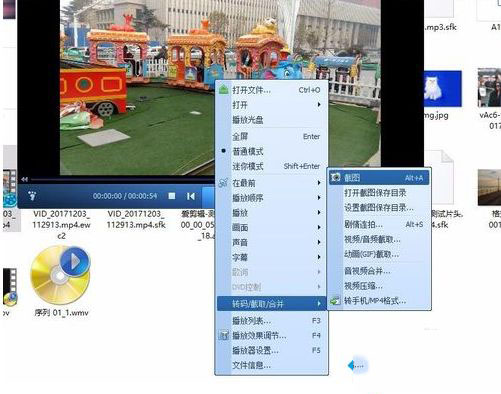
2、然后点击打开“截图保存目录”进行截图的查看;
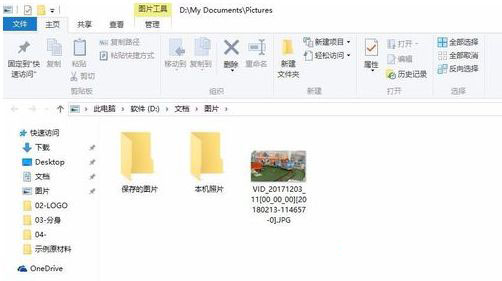
3、再有就是利用视频后期制作软件进行截图,比如我们常用的EDIUS;

4、找到要截图的时间点,设定成只有1帧的输出出入点;

5、渲染输出的格式选择为图片格式;

6、输出完成后,可以去目标文件夹查看截图。
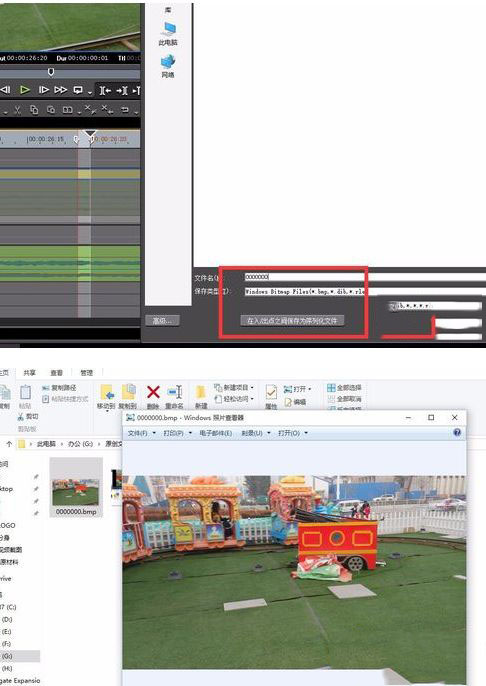
以上所述是小编给大家介绍的win10系统截取视频片段为图片的教程图解,希望对大家有所帮助,如果大家有任何疑问请给我留言,小编会及时回复大家的。在此也非常感谢大家对脚本之家网站的支持!
 咨 询 客 服
咨 询 客 服